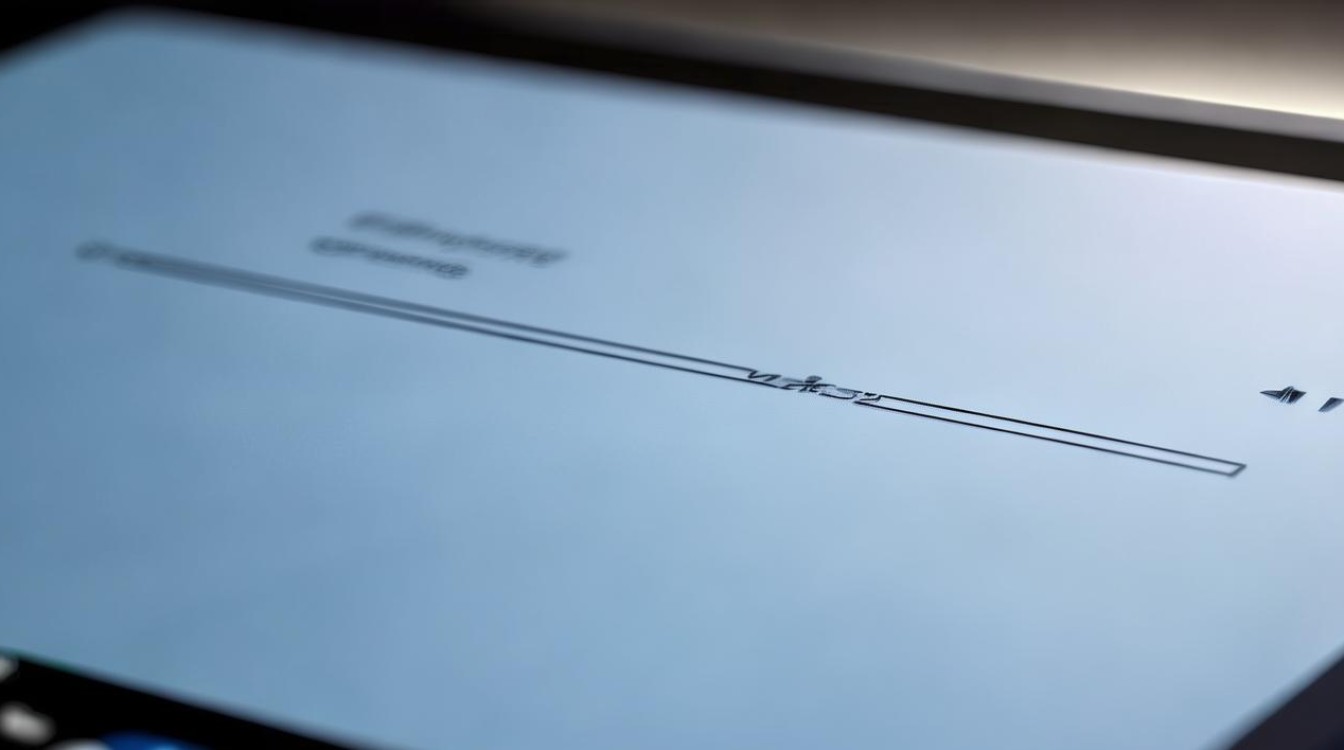华硕k550j装win7显卡装不上
shiwaishuzidu 2025年4月30日 19:48:35 显卡 7
华硕K550J安装Win7时显卡驱动无法正常安装,通常因该机型硬件较新(如Haswell处理器、NVIDIA显卡)与Win7兼容性差,且厂商未提供官方驱动,可尝试在BIOS中关闭Secure Boot、开启CSM兼容模式,通过第三方工具(如驱动精灵)或手动导入修改版驱动,但稳定性可能不足,若频繁失败,建议升级至Win10系统以获得官方支持。
华硕K550J安装Windows 7显卡驱动失败的详细解决方案
华硕K550J是一款2014年前后推出的笔记本电脑,其默认搭载的Windows 8.1或Windows 10系统对硬件驱动有较好的兼容性,但部分用户出于习惯或软件需求选择降级安装Windows 7时,可能会遇到显卡驱动无法安装的问题,以下是针对这一问题的详细分析与解决方法。

问题根源分析
-
硬件与系统兼容性问题
华硕K550J的硬件配置包含第四代Intel酷睿处理器(如i5-4200H)及NVIDIA GeForce GTX独显(如GTX 850M),由于微软在Windows 7中未原生支持第四代处理器(Haswell架构)和部分新显卡的驱动,导致系统安装后无法自动识别硬件。 -
驱动签名限制
Windows 7对未经数字签名的驱动会默认阻止安装,而部分旧版驱动可能因缺乏签名导致安装失败。 -
系统镜像缺少必要组件
如果安装的Windows 7镜像未集成USB 3.0驱动,可能导致安装过程中外接设备(如键盘、鼠标)无法使用,间接影响后续驱动安装。
解决方案步骤
第一阶段:系统安装前的准备
| 步骤 | 工具/资源 | |
|---|---|---|
| 1 | 下载集成USB 3.0驱动的Windows 7镜像 | 推荐使用官方工具(如华硕EZ Installer)或第三方工具(如NTLite)手动集成驱动 |
| 2 | 修改BIOS设置 | 进入BIOS,关闭Secure Boot,启用Legacy Boot或兼容模式(CSM) |
| 3 | 制作启动U盘 | 使用Rufus或UltraISO将镜像写入U盘 |
第二阶段:系统安装后的驱动安装
-
核显驱动解决方案

- 问题:Intel第四代处理器的核显(如HD 4600)在Windows 7下官方驱动仅支持到特定版本(如15.36.44.5164)。
- 解决:
- 从华硕官网下载对应机型的Intel核显驱动(需选择支持Windows 7的版本)。
- 若官网无可用驱动,可尝试修改驱动INF文件(需禁用驱动签名验证)。
-
独显驱动解决方案
- 问题:NVIDIA官网未提供GTX 850M的Windows 7驱动,需通过华硕官方渠道获取。
- 解决:
- 访问华硕支持页面,输入K550J型号,选择Windows 7系统后下载NVIDIA显卡驱动。
- 若驱动安装失败,可尝试使用“设备管理器”手动指定驱动路径(需解压驱动包)。
-
驱动签名验证绕过方法
- 开机时按F8进入高级启动选项,选择“禁用驱动程序签名强制”。
- 使用工具(如DISM++)永久禁用驱动签名验证。
操作示例(表格形式)
| 硬件类型 | 推荐驱动版本 | 下载来源 | 注意事项 |
|---|---|---|---|
| Intel核显 | 36.44.5164 | 华硕官网 | 需手动安装并禁用签名验证 |
| NVIDIA独显 | 11(2014年版本) | 华硕支持页面 | 解压后通过设备管理器安装 |
| 主板芯片组 | 4.0.1026 | Intel官网 | 确保安装顺序:芯片组→核显→独显 |
常见错误与应对
-
错误代码43(显卡驱动异常)
- 更新主板BIOS至最新版本(华硕官网提供)。
- 检查显卡硬件是否损坏(可通过外接显示器测试)。
-
安装过程中蓝屏

- 更换系统镜像(推荐使用MSDN原版镜像+手动集成驱动)。
- 检查内存条是否松动(硬件问题可能导致系统崩溃)。
相关FAQ
Q1: 安装Windows 7时键盘和鼠标无法使用怎么办?
A1: 这是因缺少USB 3.0驱动导致,需在系统镜像中集成Intel USB 3.0驱动(如通过华硕EZ Installer),或使用PS/2接口的旧键鼠临时操作。
Q2: 驱动安装后屏幕分辨率仍无法调整,如何解决?
A2: 可能因核显驱动未正确加载,需按顺序安装芯片组驱动→核显驱动→独显驱动,并在BIOS中确认未禁用核显(部分机型需设置为“Hybrid Graphics”模式)。